Come eseguire il backup e ripristinare la tua PS5
Tutto ciò che è presente sulla tua Sony PlayStation 5, i(Sony PlayStation 5—the) grandi giochi che hai scaricato, i file di salvataggio di cui hai bisogno e le tue clip di gioco preferite, è estremamente importante. È fondamentale tenerli al sicuro nel caso in cui qualcosa vada storto, come il danneggiamento dei dati, o se stai pensando di passare a una nuova console.
Fortunatamente, il software di sistema della PS5 consente un processo di backup senza interruzioni e offre la flessibilità di scegliere i tipi di dati che desideri proteggere. Ripristinare i dati di gioco è altrettanto conveniente. Questo tutorial ti mostrerà come eseguire il backup e ripristinare i dati su una console PS5 .

Di cosa puoi eseguire il backup sulla tua PS5?
Il backup della tua PS5 implica la creazione di una copia dei tuoi dati e delle impostazioni che puoi ripristinare in seguito. L'unità di archiviazione interna è composta dai seguenti tipi di dati:
- App e videogiochi scaricati.
- Salva file.
- La galleria multimediale: videoclip e screenshot.
- Le impostazioni del tuo sistema.
La buona notizia: puoi eseguire il backup di tutti i dati di cui sopra sulla tua console di gioco su un disco rigido esterno o un SSD(SSD) . Se hai un abbonamento PlayStation Plus , hai anche la possibilità di caricare i salvataggi del tuo gioco, probabilmente i dati più vitali, sui server PSN .
Inoltre, puoi copiare singoli file di salvataggio, limitati solo ai giochi PS4 , ed elementi della galleria multimediale su una chiavetta USB standard.(USB)
Backup dei dati(Back-Up Data) su dispositivo di archiviazione USB esterno(External USB)
Un HDD(HDD) o SSD esterno è un modo semplice ed efficace per eseguire il backup dei dati della tua PS5 . Con questo metodo crei un duplicato tangibile dei tuoi dati che puoi ripristinare rapidamente in qualsiasi momento. Questo metodo è ideale se preferisci il controllo diretto sui dati di backup o non disponi di un abbonamento PlayStation Plus per i backup di salvataggio dei giochi basati su cloud.
L'unità esterna deve disporre di spazio adeguato per il backup. Poiché la PS5 viene fornita con un'unità di archiviazione interna da 825 GB, un'unità USB da 1 TB è più che sufficiente. Tuttavia, potrebbe essere necessaria un'unità più grande se si dispone di un SSD NVMe M.2 nell'alloggiamento di espansione(have an NVMe M.2 SSD in the expansion bay) .
È interessante notare che la PS5 supporta backup selettivi, in cui puoi concentrarti su categorie di dati specifiche, consentendoti di utilizzare un'unità più piccola per scopi di backup. Ad esempio, se la tua unica preoccupazione sono i dati salvati e la galleria multimediale e sei disposto a scaricare nuovamente i giochi, una chiavetta USB con capacità da 8-16 GB dovrebbe essere sufficiente.(USB)
Per eseguire il backup dei dati di una PS5 su un dispositivo di archiviazione esterno, collega l'unità alla PS5 , quindi:
- Seleziona l' icona Impostazioni(Settings) in alto a destra nella schermata iniziale(Home Screen) .

- Entra nella categoria Sistema.

- Vai su System Software > Back Up e ripristino(Restore) .

- Seleziona Esegui il backup della tua PS5.
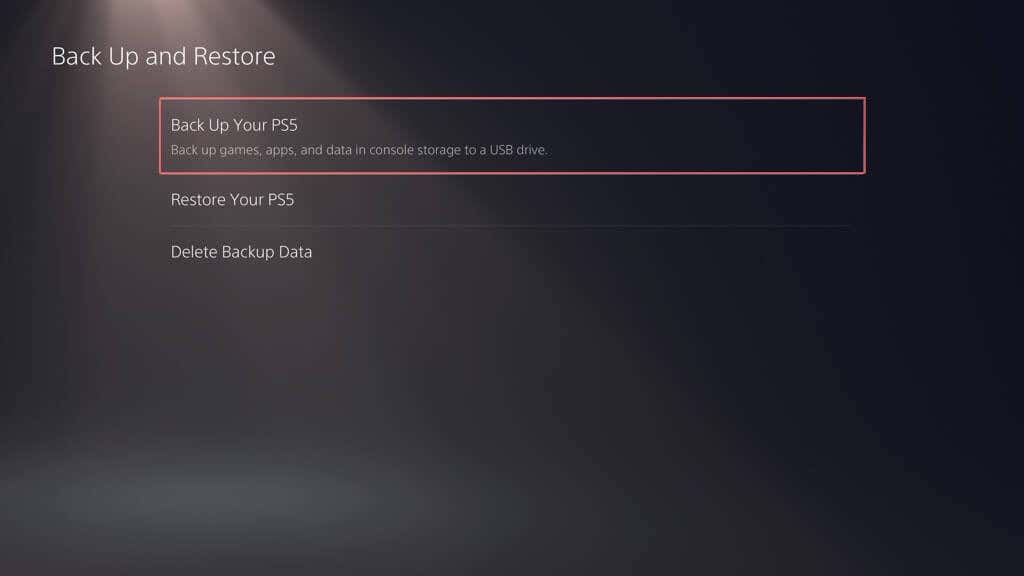
- Scegli i tipi di dati di cui desideri eseguire il backup: giochi e app, dati di salvataggio e galleria multimediale. Il backup include sempre una copia delle impostazioni della tua PS5, quindi non puoi deselezionarla. Seleziona Avanti(Select Next) per continuare.

Nota: l'indicatore in alto a sinistra proietta la quantità di spazio utilizzato e libero sull'unità esterna se copi i dati selezionati.
- Assegna un nome al backup nella casella Descrizione(Description) (o mantieni intatta l'etichetta predefinita) e seleziona Backup .

- Attendi(Wait) finché la tua PS5 non esegue il backup dei dati sull'unità esterna. La console dovrebbe riavviarsi automaticamente un paio di volte durante il processo.
Se la tua PS5 indica che l'unità collegata non è supportata, utilizza un PC o un Mac(Mac) per formattarla nel file system FAT32 o exFAT(FAT32 or exFAT file system) e riprova.
Se utilizzi un PC Windows:
- Apri Esplora file(Open File Explorer) , fai clic con il pulsante destro del mouse sull'unità esterna e seleziona Formato(Format) .

- Imposta File(Set File) system su FAT32 o exFAT e seleziona Start .

- Selezionare OK(Select OK) nel popup di conferma.

Se usi un Apple Mac:
- Apri il Launchpad e seleziona Altro > Utilità Disco(Disk Utility) .
- Seleziona l'unità esterna sulla barra laterale e scegli Cancella(Erase) .
- Imposta(Set) il formato(Format) su ex FAT o MS-DOS ( FAT ) e seleziona Cancella(Erase) .
Backup dei dati(Back-Up Data) sullo spazio di archiviazione cloud di PS Plus(PS Plus Cloud)
Puoi caricare fino a 100 GB di dati di salvataggio di PS5(PS5) e 100 GB di dati di salvataggio di PS4 sui server PSN se sei abbonato a PlayStation Plus(if you’re a PlayStation Plus subscriber) . Per impostazione predefinita, i caricamenti automatici di PS Plus(PS Plus) sono abilitati per i giochi PS5 e PS4 , quindi non devi fare nulla. In caso contrario, ecco come attivarlo:
- Apri il menu Impostazioni(Settings) della tua PS5 e seleziona Dati salvati(Saved Data) e Game/App Settings .

- Vai su Dati salvati(Saved Data) ( PS5 ) > Sincronizza dati salvati(Sync Saved Data) .
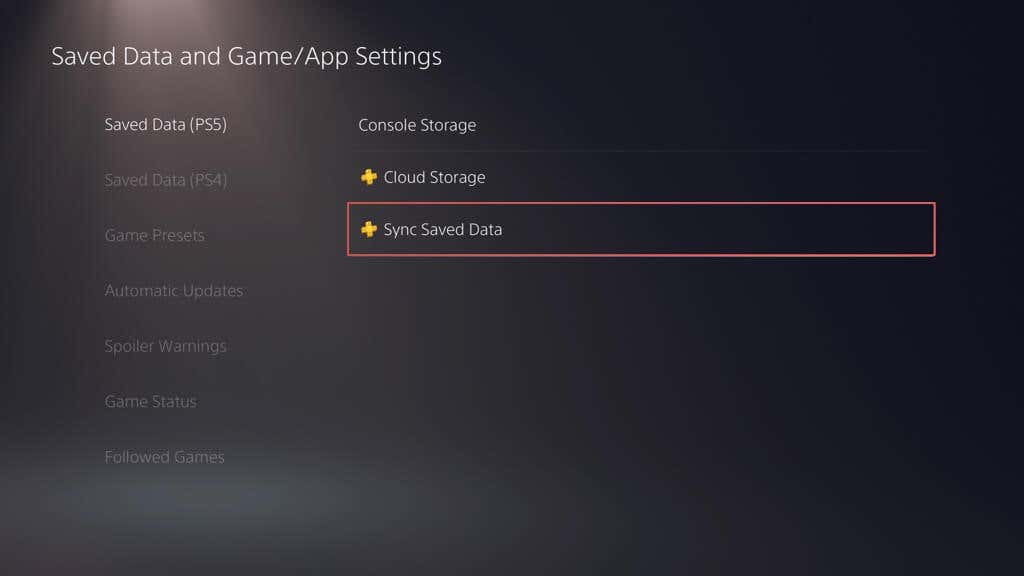
- Abilita l' opzione Sincronizzazione automatica dei dati salvati(Auto-Sync Saved Data) .

- Torna alla schermata Salva dati(Save Data) e Game/App Settings e seleziona Dati salvati(Saved Data) ( PS4 ) > Caricamento automatico(Auto-Upload) .
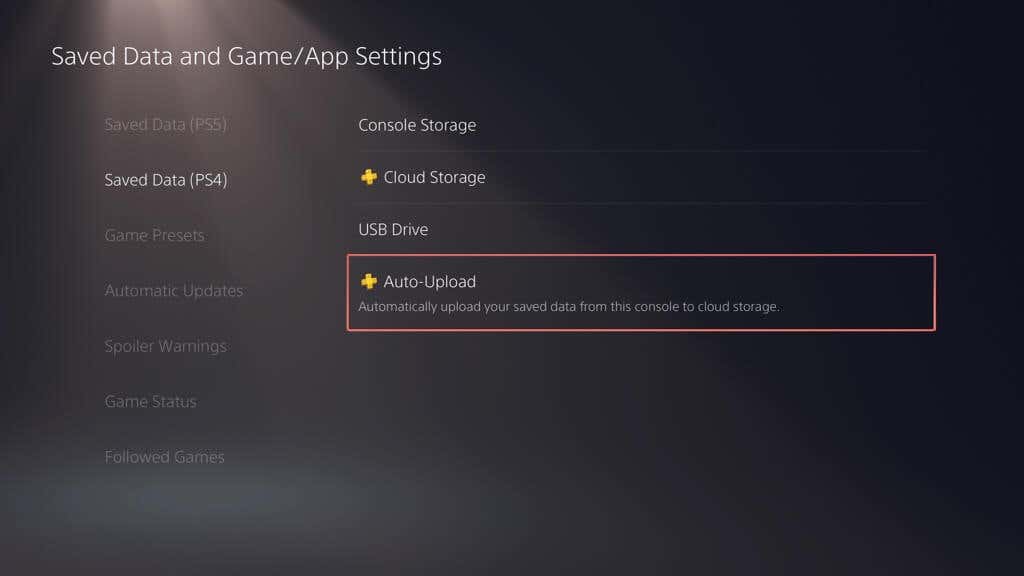
- Attiva l'interruttore accanto ad Abilita caricamento automatico(Auto-Upload) .

In alternativa, puoi mantenere disabilitati gli aggiornamenti automatici e caricare manualmente i dati salvati. Ecco come:
- Vai su Settings > Saved Data e Game/App Settings .
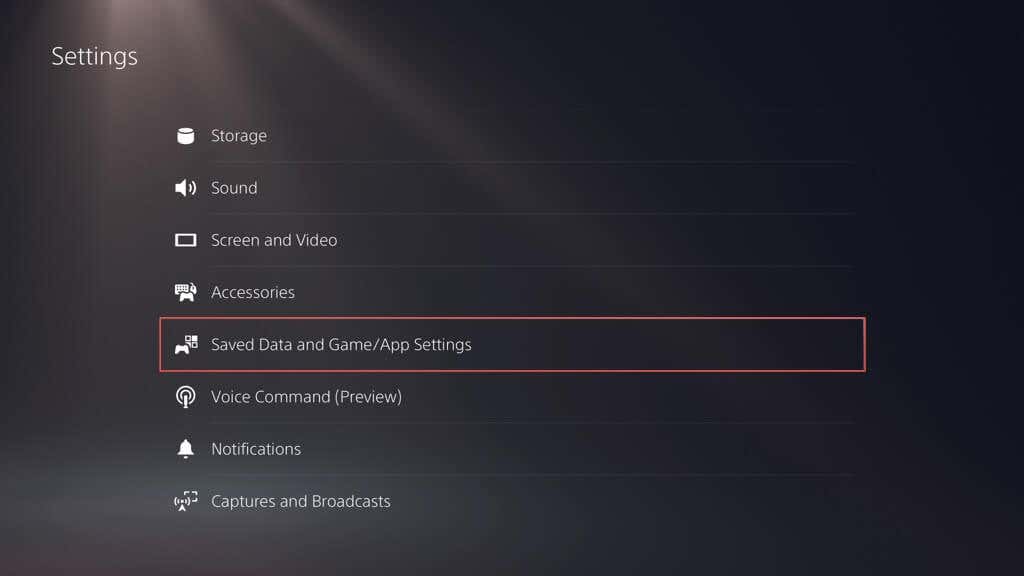
- Vai su Dati salvati(Saved Data) ( PS5 )/ Dati salvati(Saved Data) ( PS4 ) > Spazio di archiviazione della console.

- Passa alla scheda Carica(Upload) su cloud storage , contrassegna i giochi che desideri caricare e seleziona Carica(Upload) .

Backup dei salvataggi dei giochi(Game Saves) e della Galleria multimediale(Media Gallery) su unità flash(Flash Drive)
Invece di utilizzare la funzione di backup dell'unità esterna della PS5, puoi copiare manualmente tutte o quantità specifiche di dati salvati dai giochi PS4 su una chiavetta USB . È inoltre possibile eseguire il backup degli elementi della galleria multimediale (screenshot e clip video).
Per copiare i file di salvataggio di PS4(PS4) su una chiavetta USB compatibile, collegala alla console, quindi:
- Visita il menu Impostazioni(Settings) della PS5 e seleziona Archiviazione.

- Vai su Console Storage > Saved Data .

- Seleziona Giochi PS4.

- Passa alla scheda Copia(Copy) su unità USB(USB Drive) , seleziona i giochi che desideri copiare e seleziona Copia(Copy) .

Per copiare gli elementi della galleria multimediale sull'unità USB :
- Visita il menu Impostazioni(Settings) della PS5 e seleziona Archiviazione.

- Vai a Console Storage > Media Gallery .

- Abilita l' interruttore Seleziona multipla(Select Multiple) nell'angolo sinistro dello schermo.

- Contrassegna(Mark) gli elementi che desideri copiare sull'unità, seleziona l'icona Altro (tre punti) a destra dello schermo e seleziona Copia(Copy) su unità USB(USB Drive) .

Ripristina PS5 dal backup di un'unità esterna(Drive Backup)
Se devi ripristinare le impostazioni di fabbrica della tua PS5(factory reset your PS5) , sostituire l'unità di archiviazione interna o passare a una nuova console, puoi scegliere di ripristinare il contenuto dell'unità di backup esterna. Supponendo che tu abbia effettuato un backup completo, il processo ti assicura di tornare ai tuoi giochi con tutti i tuoi progressi, impostazioni e profili intatti.
Avvertimento: il ripristino di un backup PS5 cancellerà permanentemente tutti i dati esistenti dalla memoria interna della console.
Per ripristinare i dati della PS5(PS5) dal backup di un'unità esterna, collega il dispositivo di archiviazione alla PS5 , quindi:
- Visita il menu Impostazioni(Settings) della PS5 e seleziona Sistema(System) .

- Vai su System Software > Back Up e ripristino(Restore) .

- Seleziona Ripristina la tua PS5.

- Scegli il backup che desideri ripristinare.

- Seleziona Ripristina.

Nota: se il processo di ripristino fallisce, aggiorna il software di sistema della PS5 alla versione più recente(update the PS5’s system software to its latest version) e riprova.
Ripristina i salvataggi cloud da PS Plus
Se hai salvato giochi salvati online grazie a PS Plus , dovrebbero sincronizzarsi automaticamente con la memoria interna quando accedi a una PS5 con il tuo account PSN . In caso contrario, puoi ripristinare manualmente i salvataggi del gioco. Ecco come:
- Visita il menu Impostazioni(Settings) della PS5 e seleziona Dati salvati(Saved Data) e Game/App Settings .
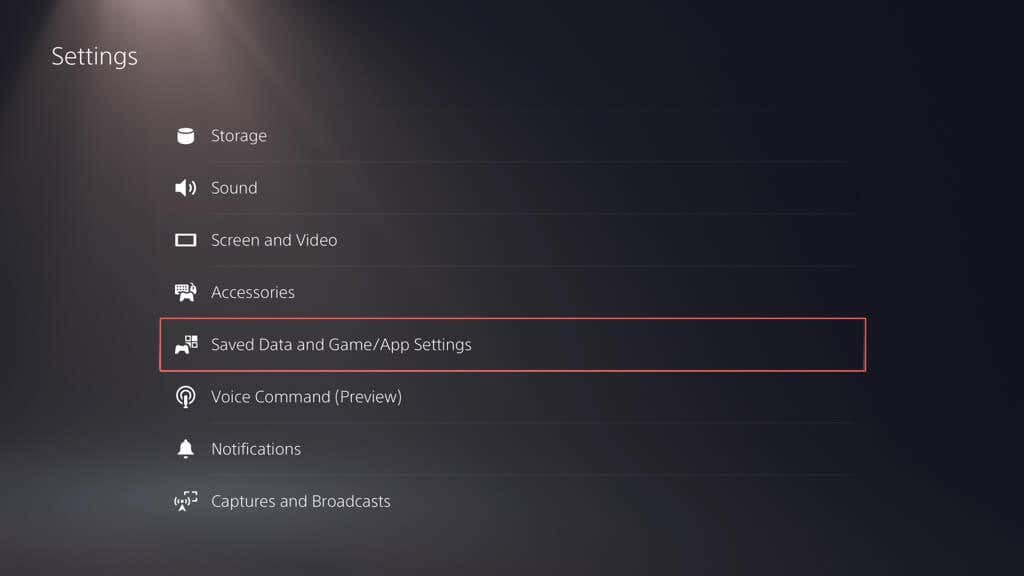
- Vai su Dati salvati(Saved Data) ( PS5 )/ Dati salvati(Saved Data) ( PS4 ) > Archiviazione cloud.

- Nella scheda Scarica(Download) nell'archivio della console(Console Storage) , seleziona i giochi che desideri scaricare e seleziona Scarica(Download) .

Ripristina i salvataggi del gioco da Flash Drive(Game Saves From Flash Drive)
Se hai copiato i file di salvataggio della PS4 su un'unità flash USB , puoi copiarli nuovamente nella memoria interna della console. Ecco come:
- Visita il menu Impostazioni(Settings) della PS5 e seleziona Dati salvati(Saved Data) e Game/App Settings .

- Vai su Dati salvati(Saved Data) ( PS4 ) > Unità USB(USB Drive) .

- Nella scheda Copia(Copy) nell'archivio della console(Console Storage) , contrassegna i giochi che desideri copiare e seleziona Copia(Copy) .

Visualizza gli elementi della Galleria multimediale(View Media Gallery Items) su Flash Drive
Non è possibile copiare gli elementi della galleria multimediale su una chiavetta USB, ma è possibile accedervi e visualizzarli. Per fare ciò, collega l'unità alla console, quindi:
- Visita il menu Impostazioni(Settings) della PS5 e seleziona Archiviazione.

- Vai a Console Storage > Media Gallery .

- Nella scheda USB , seleziona la cartella PS4 o PS5 .

- Seleziona Crea.

- Seleziona Screenshot.

- Seleziona una miniatura dello screenshot per ingrandirla.
Ora sai come eseguire il backup e ripristinare(Restore) la PS5
Il backup della tua PS5 è fondamentale e non si tratta solo di salvare i tuoi giochi, ma di salvaguardare tutto sulla tua console. Con questa guida ora sai come farlo. Che si tratti di copiare tutto su un'unità esterna, caricare i salvataggi di gioco sul cloud o copiare file di salvataggio ed elementi della galleria su una chiavetta USB, hai diversi metodi per proteggere i tuoi dati. È sempre bello sapere che tutti i tuoi dati importanti sono sani e salvi e che puoi ripristinarli rapidamente se necessario.
Related posts
Come automatizzare le attività in Fogli Google con le macro
Come ruotare il testo nell'app Web Fogli Google
I migliori componenti aggiuntivi di Fogli Google per migliorare la produttività
Crea un modello di Fogli Google senza abbonamento a Google Workspace
Come visualizzare la data e l'ora correnti in Excel e Fogli Google
Come aggiungere zero davanti al numero in Excel e Fogli Google
Come applicare Google SafeSearch in Microsoft Edge in Windows 10
Come impostare un limite di caratteri in Excel e Fogli Google
I video di Google Drive non vengono riprodotti o mostrano una schermata vuota
Come aggiungere e utilizzare più fusi orari in Google Calendar
Come modificare le impostazioni di stampa predefinite in Google Chrome
Come stampare le celle selezionate in Excel o Fogli Google su una pagina
Google vs Bing - Trovare il motore di ricerca giusto per te
5 funzioni di script di Fogli Google che devi conoscere
4 modi per convertire Excel in Fogli Google
Come dividere il testo in colonne in Excel e Fogli Google
Come correggere gli errori di download dei file sul browser Google Chrome
ERR_NAME_NOT_RESOLVED, codice di errore 105 in Google Chrome
Come importare dati in fogli Google da un altro foglio
Fogli Google vs Microsoft Excel: quali sono le differenze?
